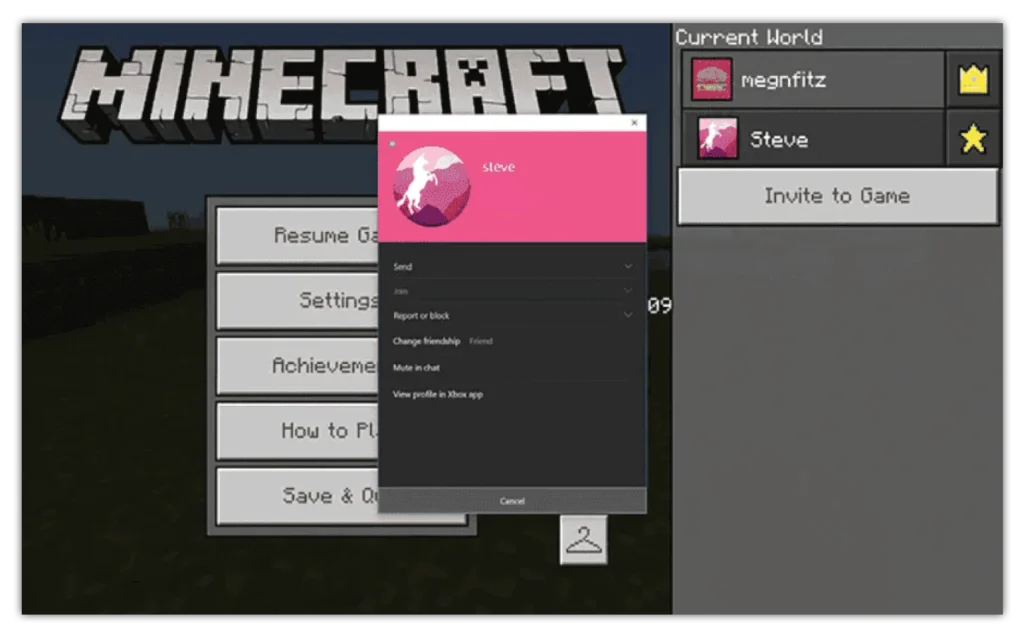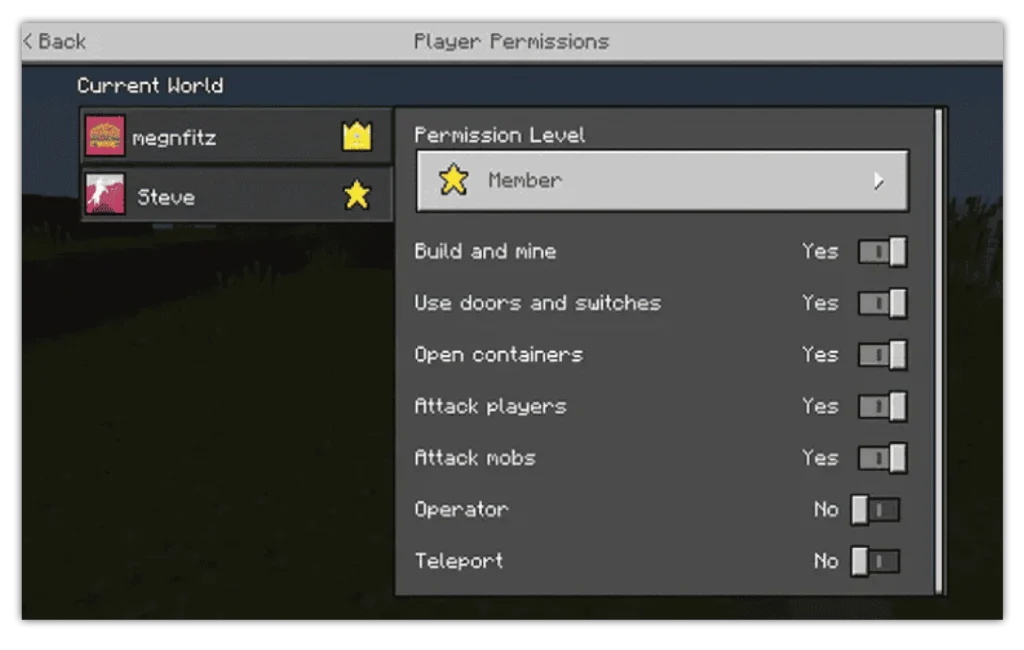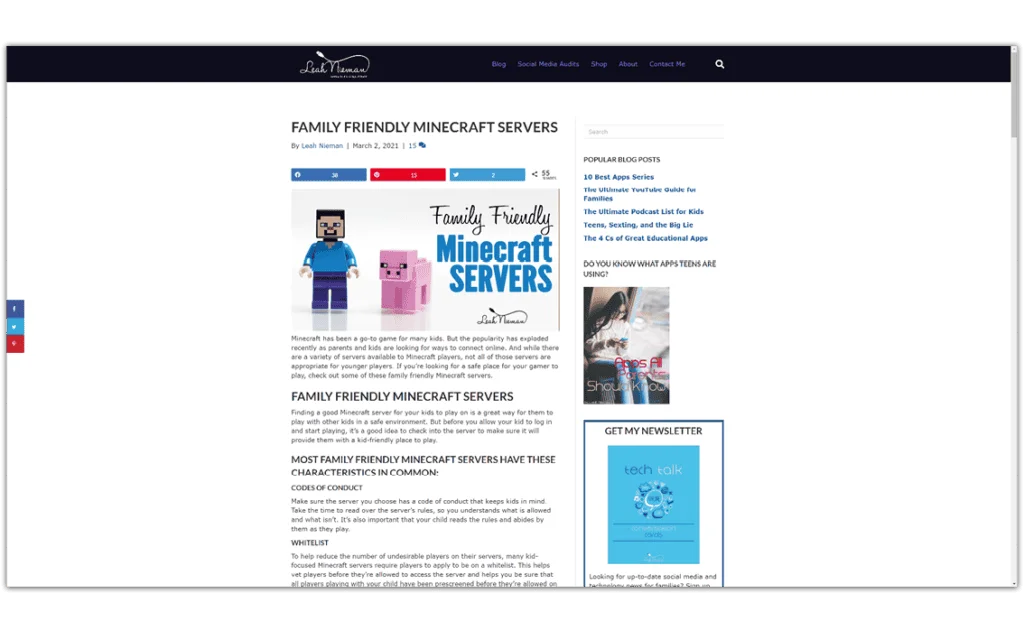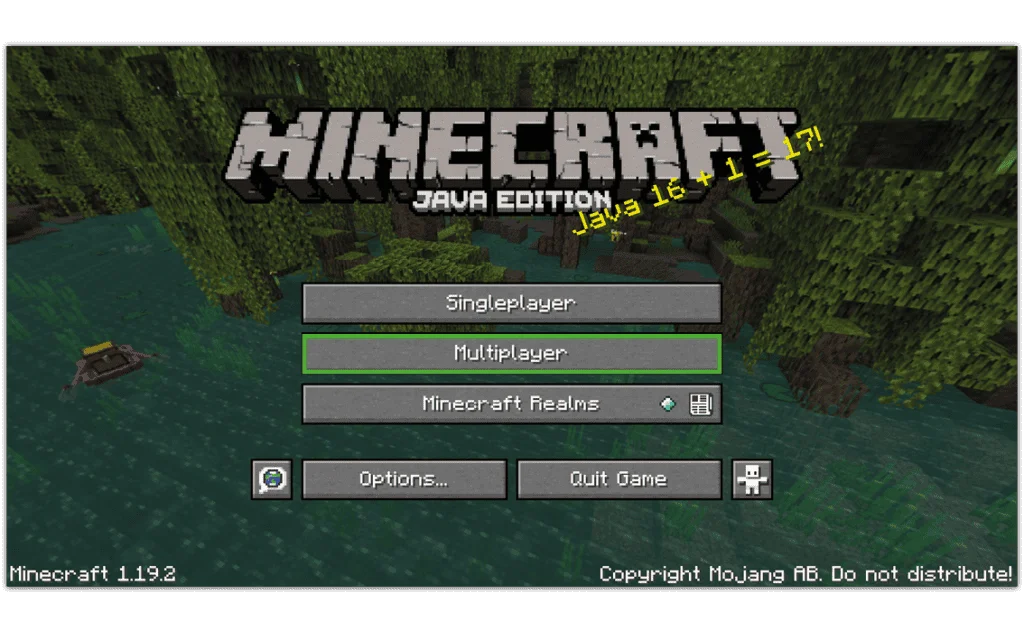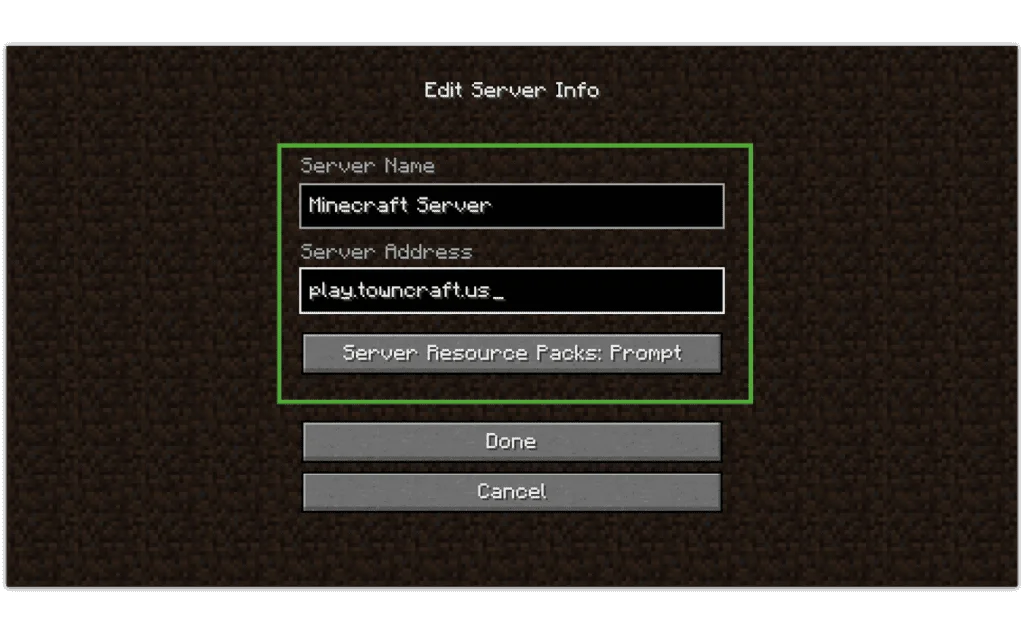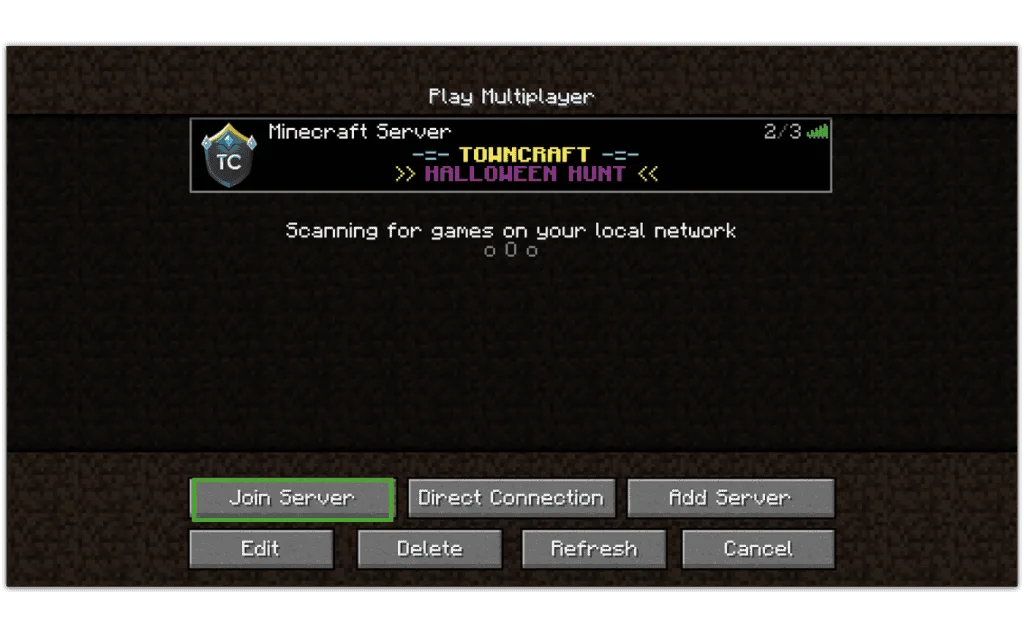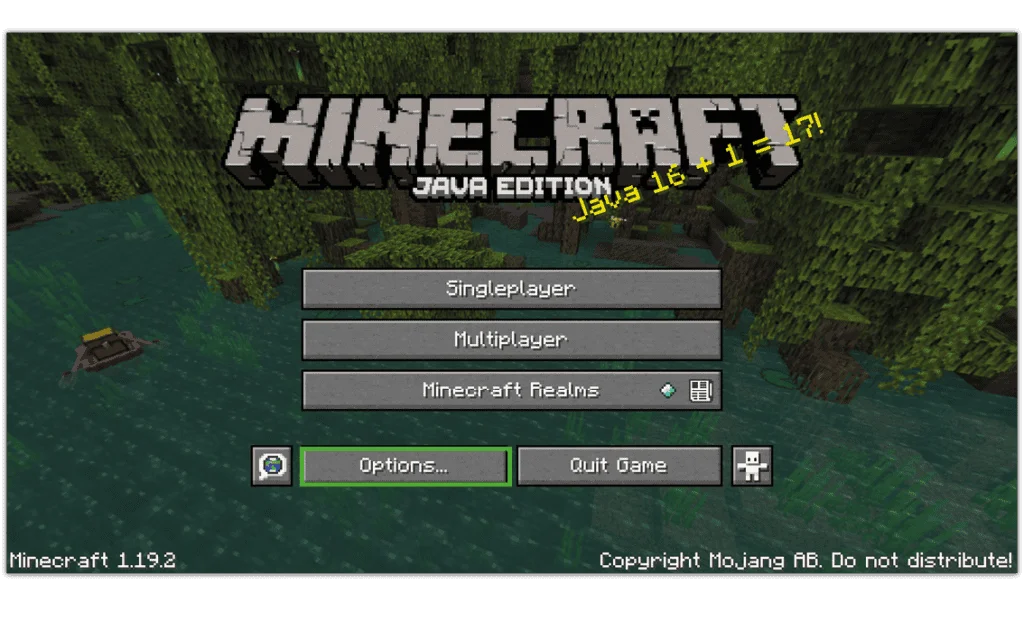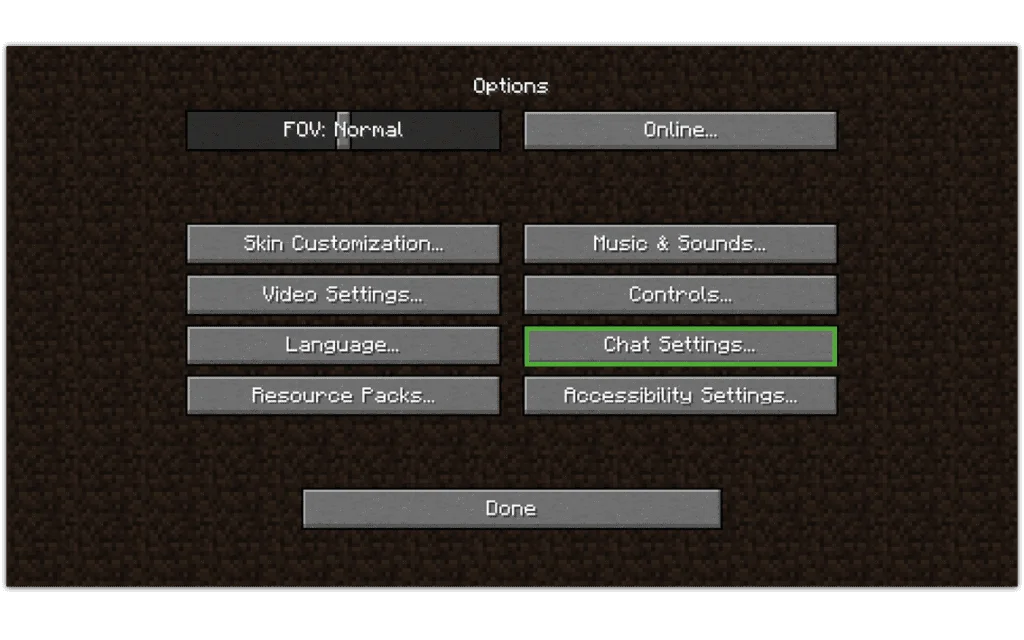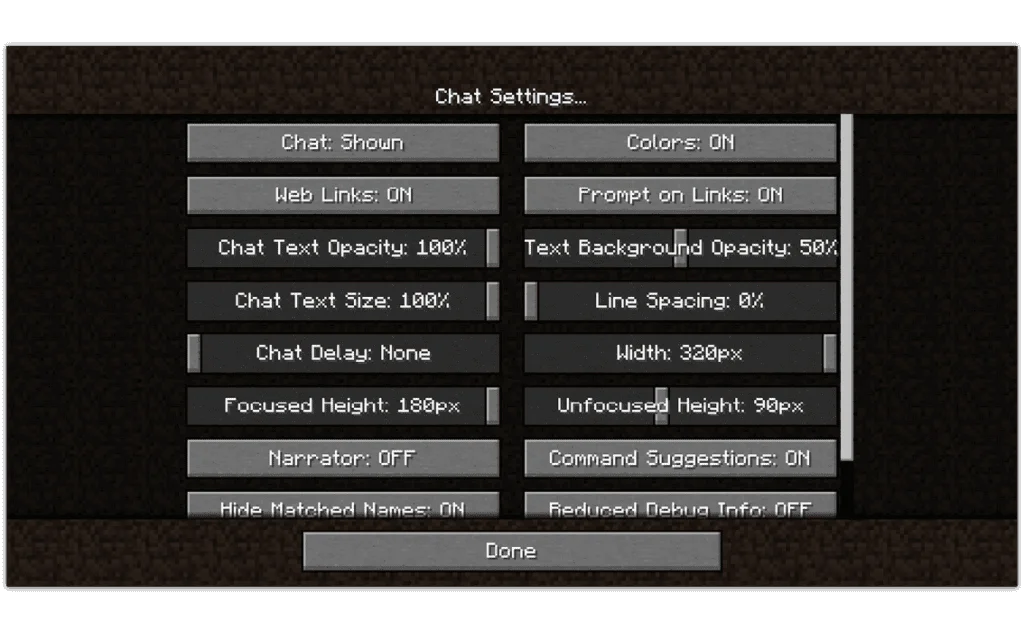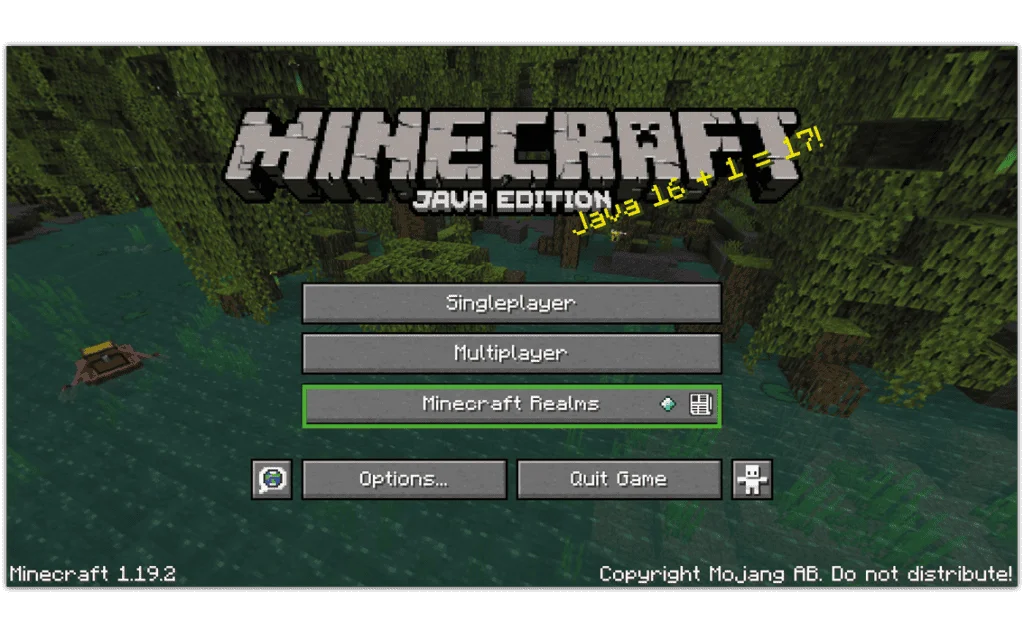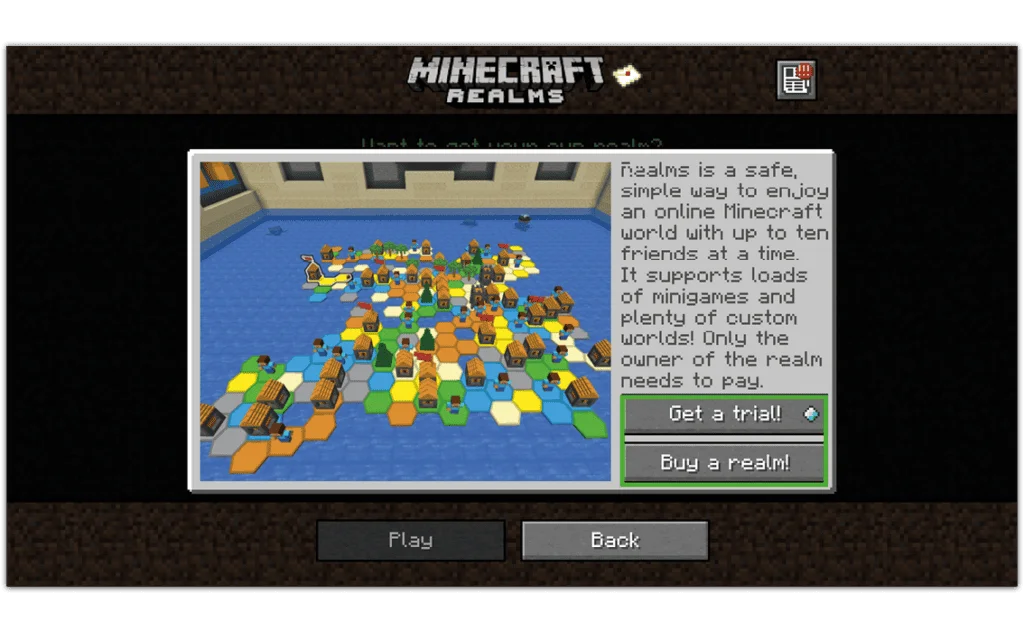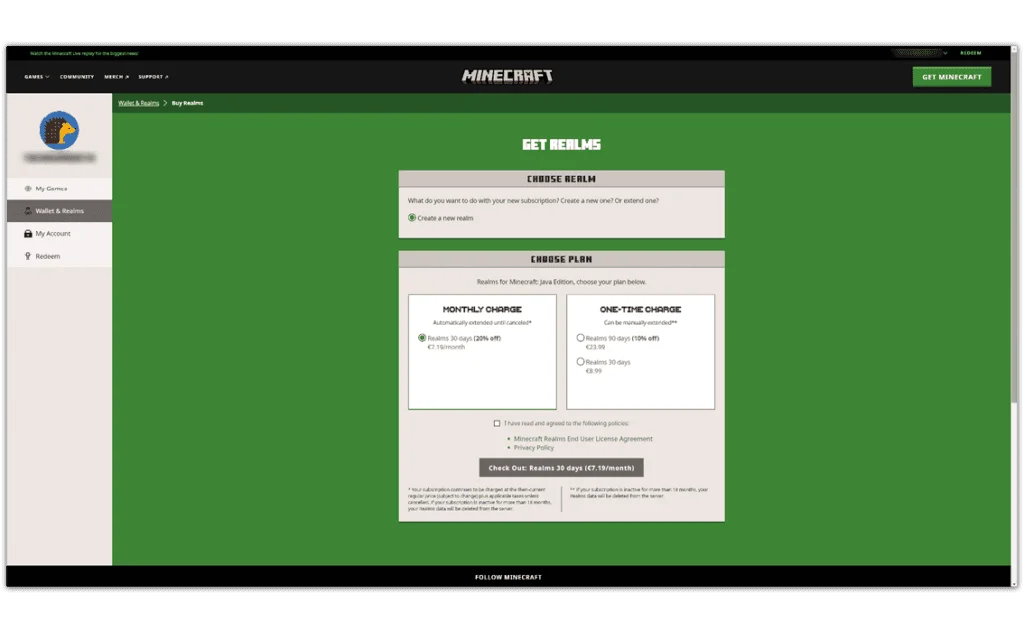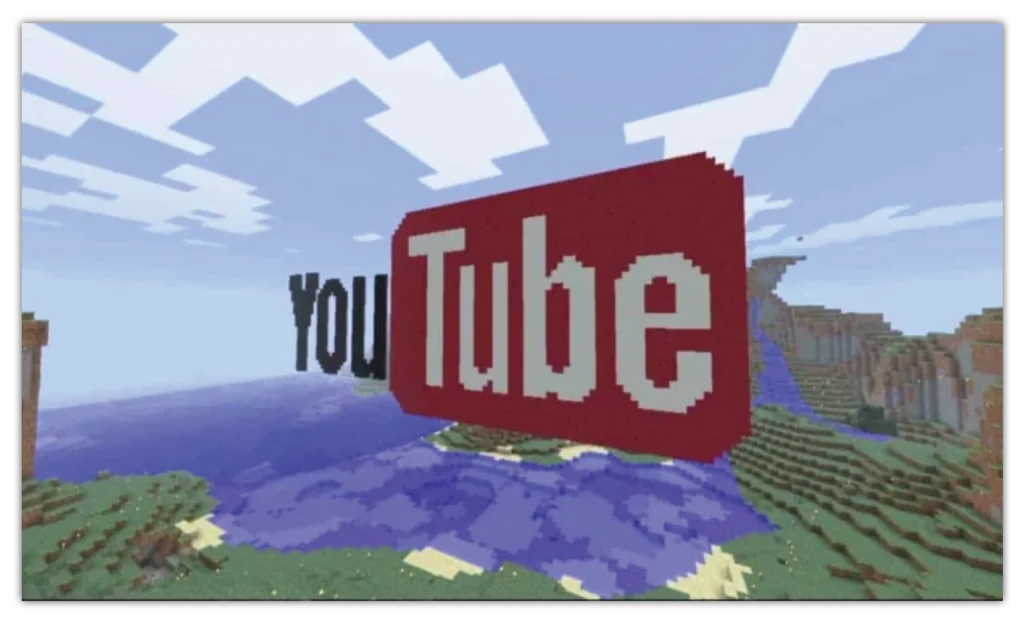Jak dodawać, wyciszać, blokować lub zgłaszać graczy w grze
Podczas pauzy w grze możesz dodać, wyciszyć lub zgłosić gracza (graczy).
Aby dodać, wyciszyć, zablokować lub zgłosić kogoś:
Krok 1 – Podczas gry wejdź do menu opcji i wybierz gracza, z którym chcesz wykonać akcję.
Krok 2 – Wybierz odpowiednią akcję i postępuj zgodnie z instrukcjami w grze.
Co się stanie, gdy…
- Dodać gracza?: jeśli dodasz użytkownika, będzie on mógł dołączyć do Ciebie, gdy będziesz grać w światach Minecrafta i pojawi się na Twojej liście zaproszeń.
- Wyciszyć gracza?: gdy kogoś wyciszysz, nie zobaczysz żadnych jego wiadomości na czacie.
- Zablokować gracza?: gdy kogoś zablokujesz, ta osoba w ogóle nie będzie mogła się z Tobą skontaktować. Nie zobaczysz także żadnych ich wiadomości ani zaproszeń do gier.
- Zgłosić gracza?: zgłoszone wiadomości są wysyłane do Minecrafta. W zależności od raportu mogą tymczasowo zablokować funkcje czatu, zawiesić możliwość dołączenia użytkownika do gry lub usług i nie tylko.